TÉMA:
Vytvorenie prezentácie v prostredí Story Maps (ArcGIS Online)
- Registrácia – najprv pôjdeme na túto stránku – https://www.arcgis.com/home/signin.html (dá sa registrovať/prihlásiť cez Facebook, Google alebo samostatne vyplnením údajov.
- Potom je najrýchlejšie si zadať priamo link na podstránku https://storymaps.arcgis.com/en/my-stories/a vybrať si typ prezentácie, ktorú ideme vytvárať – ak ste nováčikovia, máte tam tlačítko „CREATE MY FIRST STORY“ alebo cez

- Zobrazí sa nám tento výber, je dosť bohatý:
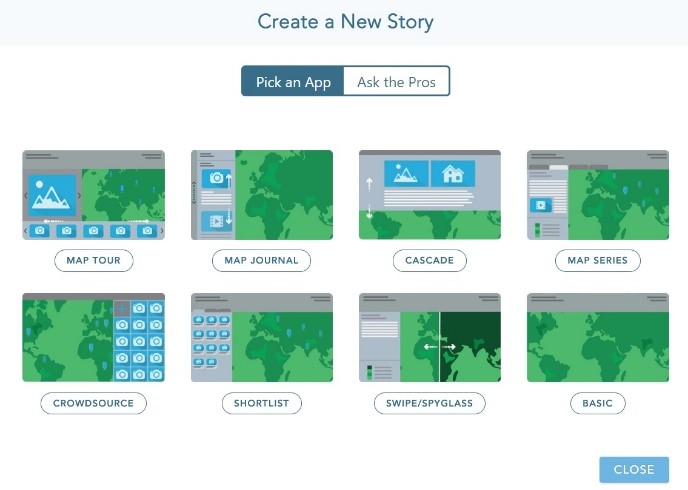
Príklady:
Encyklopédia spravodlivých (MAP TOUR) – http://bit.ly/2o2kpbp
Prechádzka pamiatkami mesta Košice (MAP JOURNAL) – http://kosice.mso.sk/Naviac sa podobá prostrediu od KnightLab-u MAP TOUR a toto prostredie si teraz podrobnejšie popíšeme.
Takto vyzerá pracovné prostredie:
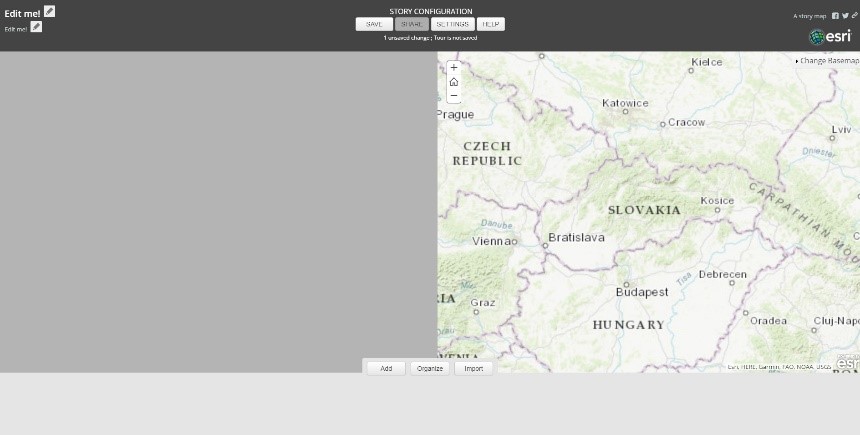
2 x „Edit me!“ – Vyplniť názov a popis prezentácie
– „STORY CONFIGURATION“ zastavím sa pri položke „SETTINGS“, kde si môžete nastaviť dizajn (layout) prezentácia – ja osobne používam Integrated Layout; farby, hlavičku prezentácie, základnú mapu, zoomovanie a pod. Dole sú tri dôležité tlačítka – Add (na pridanie snímku, zastavenia – tour pointu), Organize (presúvanie a zmena umiestnenia jednotlivých zastavení), Import (s tým som ešte nerobil, ale viete využiť médiálne zdroje.
Pridanie snímku/zastavenia (tour point):
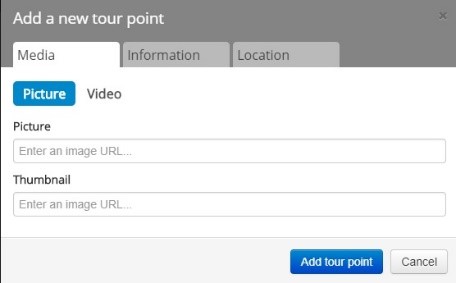
Okno je rozdelené do troch častí: Média(obrázok alebo video) k zastaveniu (thumbnail bude obrázok náhľaduv dolnom panely zastavení), v Informationnapíšete potrebný text a v Locationnastavíte geografickú polohu.
Tak
poďme na to.